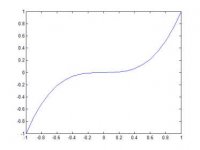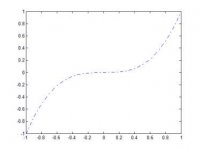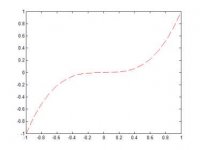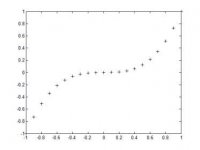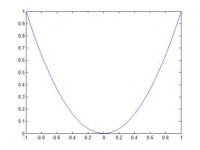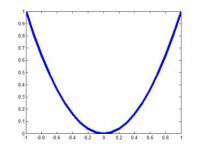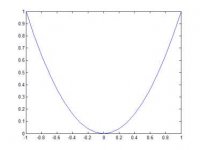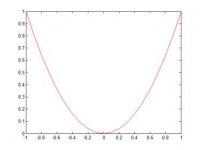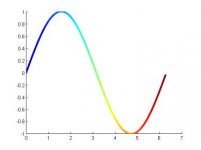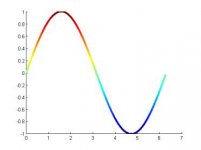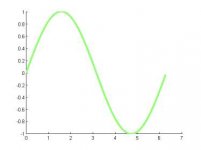فهرست مطالب این تاپیک:
منبع: kelidestan.com
- شیوه های مختلف نمایش خطوط منحنی برای دستور plot در متلب
- تعیین ضخامت خطوط منحنی های رسم شده با دستور plot در متلب
- تعیین رنگ خطوط منحنی های رسم شده با دستور plot در متلب
- تغییر تدریجی رنگ خط یک منحنی، با دستور surface در متلب
- سایه زدن برای خط رسم شده در یک منحنی، با دستور surface در متلب
منبع: kelidestan.com